विंडोज 7, 8 और 8.1 पर मैनुअल या स्वचालित अपडेट करते समय, विंडोज अपडेट एप्लेट आपकी समीक्षा के लिए स्थापित और विफल अपडेट की एक सूची संग्रहीत करता है। अद्यतनों को समय के साथ सूची को भरने से रोकने के लिए, Windows अद्यतन की लॉग फ़ाइलों को मैन्युअल रूप से हटाकर अद्यतन इतिहास को साफ़ करें। हालाँकि, अद्यतन इतिहास को साफ़ करने से पहले आपको अस्थायी रूप से Windows अद्यतन सेवा को रोकना होगा।
स्टेप 1
दबाएँ विंडोज आर, प्रकार services.msc रन बॉक्स में, और फिर क्लिक करें ठीक है विंडोज अपडेट खोलने के लिए।
दिन का वीडियो
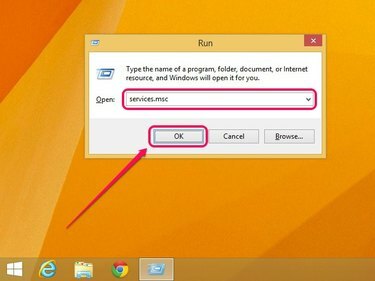
छवि क्रेडिट: माइक्रोसॉफ्ट की छवि सौजन्य
चरण दो
सेवाओं की सूची नीचे स्क्रॉल करें, राइट-क्लिक करें विंडोज सुधार, और फिर चुनें विराम.
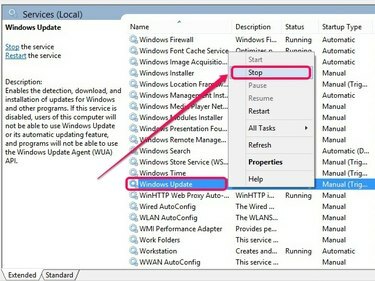
छवि क्रेडिट: माइक्रोसॉफ्ट की छवि सौजन्य
चरण 3
रन बॉक्स खोलें, टाइप करें %windir%\Software वितरण, और फिर क्लिक करें ठीक है सॉफ्टवेयर वितरण फ़ोल्डर खोलने के लिए।
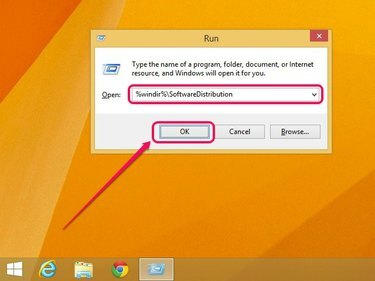
छवि क्रेडिट: माइक्रोसॉफ्ट की छवि सौजन्य
चरण 4
लेबल वाले फ़ोल्डर पर डबल-क्लिक करें डेटा भंडार.
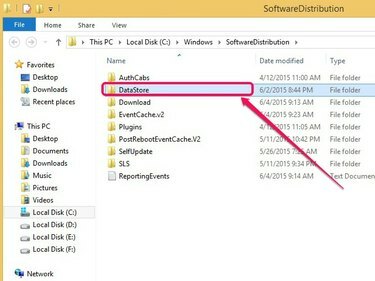
छवि क्रेडिट: माइक्रोसॉफ्ट की छवि सौजन्य
चरण 5
बरक़रार रखना Ctrl, और फिर चुनें लॉग्स तथा डेटास्टोर.ईबीडी. किसी भी चयनित आइटम पर राइट-क्लिक करें, और फिर क्लिक करें
हटाएं दोनों वस्तुओं को हटाने और अद्यतन इतिहास को साफ़ करने के लिए।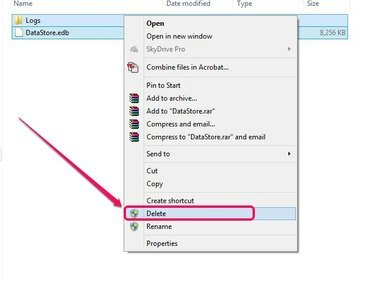
वैकल्पिक रूप से, आइटम्स को हटाने के लिए Delete key दबाएं।
छवि क्रेडिट: माइक्रोसॉफ्ट की छवि सौजन्य
टिप
यदि आप अपने अपडेट इतिहास का बैकअप रखना पसंद करते हैं, तो दोनों आइटम को एक अलग निर्देशिका में कॉपी करें। आइटम कॉपी करने के लिए, राइट-क्लिक करें और चुनें प्रतिलिपि. किसी भी वांछित स्थान पर नेविगेट करें, और फिर राइट-क्लिक करें और चुनें पेस्ट करें.
चरण 6
सर्विसेज एप्लेट खोलें, राइट-क्लिक करें विंडोज सुधार, और फिर चुनें शुरू Windows अद्यतन सेवा को पुनरारंभ करने के लिए।

विंडोज अपडेट गतिविधि फिर से शुरू करता है।
छवि क्रेडिट: माइक्रोसॉफ्ट की छवि सौजन्य
टिप
अपना साफ़ किया गया अपडेट इतिहास देखने के लिए, टाइप करें विंडोज सुधार स्टार्ट स्क्रीन या स्टार्ट मेन्यू में, दबाएं दर्ज, और फिर क्लिक करें अद्यतन इतिहास देखें. विंडोज अपडेट अभी भी आपको के माध्यम से किसी भी इंस्टॉल किए गए अपडेट को अनइंस्टॉल करने देता है स्थापित अद्यतन संपर्क।
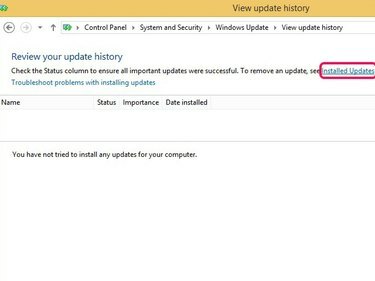
Windows अद्यतन लॉग फ़ाइलों को हटाने से सारा इतिहास हट जाता है।
छवि क्रेडिट: माइक्रोसॉफ्ट की छवि सौजन्य



